Введение
Забыть пароль от смартфона может быть довольно неприятным, особенно когда вам срочно нужно получить доступ к важной информации. Представьте, что вы оказались заблокированы на своем устройстве Android и лишены доступа к незаменимым контактам, документам и приложениям. Эта ситуация встречается чаще, чем кажется, но, к счастью, существует несколько стратегий, которые помогут вам вернуть доступ. Это руководство предлагает подробные методы, которые помогут вам безопасно разблокировать свой Android-телефон с минимальным риском. Мы рассмотрим такие варианты, как использование вашей учетной записи Google, использование функции Find My Device, доступ к режиму восстановления, изучение функций Smart Lock и использование стороннего программного обеспечения.
Понимание этих подходов не только обеспечит вас немедленным облегчением, но и даст вам знания для улучшения безопасности вашего устройства в будущем. Давайте углубимся в каждый метод.
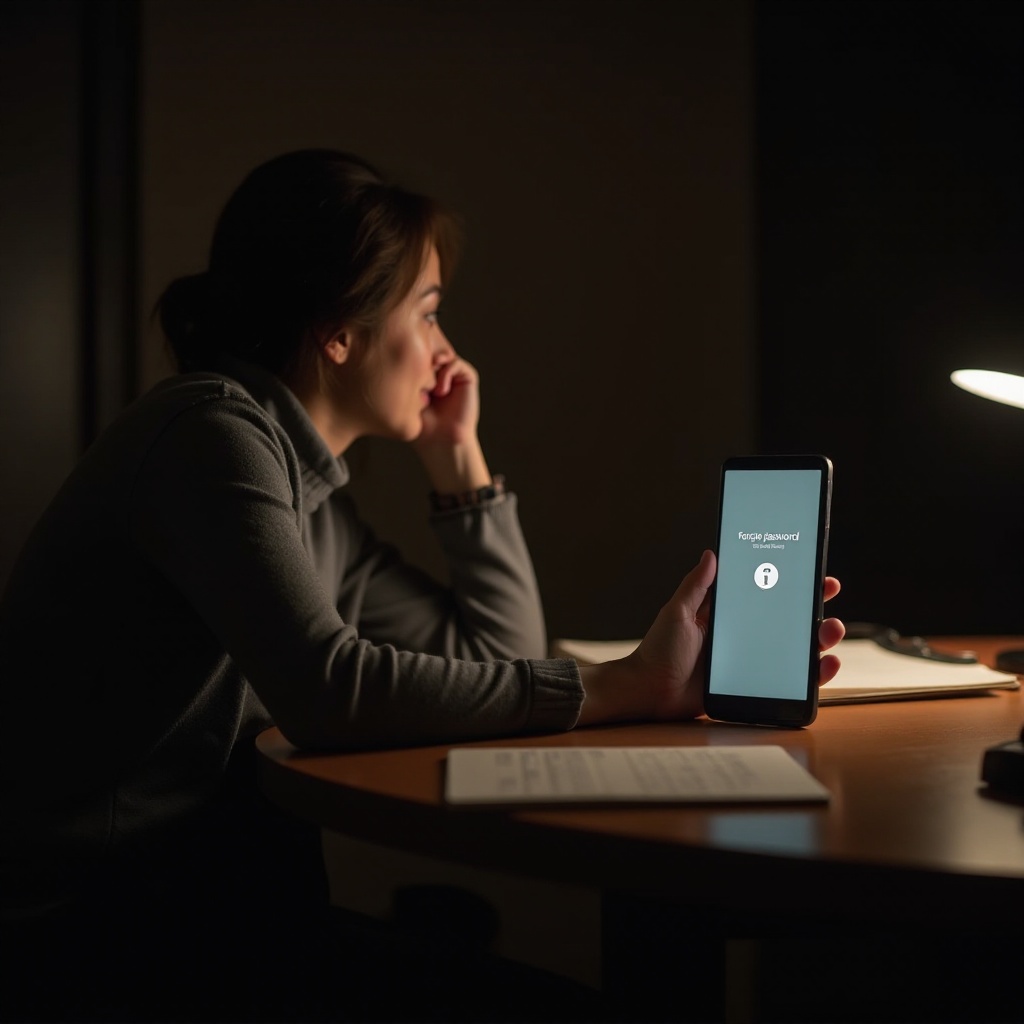
Понимание ваших вариантов
Прежде чем разблокировать телефон, важно понять, почему необходимо защищать ваше устройство. Смартфоны содержат чувствительные данные, которые вы не хотели бы раскрывать посторонним. Хотя пароли важны для предотвращения несанкционированного доступа, проблема возникает, если вы их забываете.
Разблокировка телефона может показаться просто неудобством, но также несет риски потери данных и нарушения конфиденциальности. Поэтому выбор правильного метода для восстановления доступа крайне важен для сохранения безопасности ваших данных.
Использование восстановления учетной записи Google
Один из самых простых способов разблокировать Android-телефон — это использовать возможности восстановления учетной записи Google. Это решение использует интегрированные службы Google на вашем устройстве.
Шаги для восстановления
- Попытка сброса пароля: Введите неправильный пароль несколько раз, пока не увидите опцию “Забыли пароль”.
- Вход в учетную запись Google: Нажмите на ссылку и следуйте указаниям для входа в вашу учетную запись Google, связанную с устройством.
- Следуйте инструкциям: Выполните инструкции Google для сброса пароля.
Преимущества и ограничения
Использование восстановления учетной записи Google выгодно из-за своей простоты; у большинства пользователей уже настроена учетная запись на устройстве. Однако это требует подключения к интернету и предварительной настройки учетной записи Google на вашем телефоне.

Разблокировка с помощью Find My Device
Функция Find My Device от Google является еще одним полезным инструментом для доступа к заблокированному телефону.
Включение Find My Device
Эта функция должна быть включена заранее, как правило, на этапе первоначальной настройки устройства.
Пошаговое руководство
- Посетите веб-сайт Find My Device: Используйте другое устройство для доступа к веб-сайту.
- Выберите ваше устройство: Войдите в свою учетную запись Google и выберите заблокированное устройство.
- Выберите опцию Блокировка: Выберите “Блокировка”, что позволит вам установить временный пароль.
Этот метод предлагает дополнительный уровень контроля над потерянным или заблокированным телефоном, позволяя удаленно сбросить пароль.
Доступ через режим восстановления
Если предыдущие методы не помогли, режим восстановления может стать альтернативой.
Вход в режим восстановления
- Выключите устройство: Убедитесь, что телефон полностью выключен.
- Нажмите определенные клавиши: Удерживайте кнопки питания и увеличения громкости до появления логотипа производителя.
- Навигация по меню: Используйте кнопки громкости для прокрутки и кнопку питания для выбора.
Выполнение сброса к заводским настройкам
- Выберите сброс к заводским настройкам: Опция “Удалить данные/сброс к заводским настройкам”.
- Подтверждение: Следуйте указаниям для подтверждения, возвращая ваше устройство в исходное состояние.
Рассматривайте этот метод как последнее средство, так как он стирает все данные.
Изучение функций Smart Lock
Smart Lock может предотвратить будущие блокировки путем обхода экрана блокировки в определенных ситуациях.
Что такое Smart Lock?
Smart Lock позволяет обходить экран блокировки в определенных настройках, таких как доверенные места.
Настройка Smart Lock
- Перейдите в настройки безопасности: Доступ к настройкам устройства, затем выберите “Безопасность и местоположение”.
- Включите Smart Lock: Следуйте инструкциям на экране для настройки доверенных мест или устройств.
Smart Lock уменьшает необходимость запоминания пароля, устанавливая доверенные взаимодействия с вашим телефоном.
Сторонние программные решения
Когда обычные методы недостаточны, стороннее программное обеспечение может стать альтернативой.
Обзор популярных инструментов
Программы, такие как Dr.Fone и iMyFone LockWiper, специализируются на разблокировке телефонов.
Пошаговое руководство по использованию
- Скачайте программное обеспечение: Установите выбранный инструмент на компьютер.
- Подключите свое устройство: Используйте USB-кабель для подключения телефона к компьютеру.
- Следуйте инструкциям программного обеспечения: Запустите программу и следуйте инструкциям для разблокировки устройства.
Будучи эффективными, удостоверьтесь, что программное обеспечение является легитимным, чтобы избежать проблем с безопасностью.

Обращение за профессиональной помощью
Для сложных случаев, которые невозможны к решению самостоятельно, может потребоваться профессиональная помощь.
Когда рассматривать профессиональные услуги
Обращайтесь к профессионалу, когда процесс становится слишком сложным или возникает риск потери данных.
Выбор надежного поставщика
- Проверьте удостоверения: Убедитесь в сертификации и отзывах поставщика услуг.
- Поинтересуйтесь безопасностью данных: Убедитесь, что они строго соблюдают стандарты безопасности данных.
Доверьте опытным техникам сохранение целостности устройства во время разблокировки.
Превентивные советы на будущее
Предотвратите блокировки с помощью проактивных мер.
Создание надежного пароля
Создайте сильный, запоминающийся пароль, следуя указаниям:
– Комбинируйте буквы, цифры и символы.
– Избегайте легко угадываемой информации, такой как даты рождения.
Регулярное резервное копирование данных
Регулярные резервные копии защищают от потери данных. Используйте Google Drive, внешние устройства хранения или сторонние сервисы для надежных резервных копий.
Заключение
Восстановление доступа к вашему заблокированному телефону Android может быть достигнуто с помощью различных методов, от восстановления учетной записи Google до консультации с экспертами. Применяйте превентивные меры для избежания будущих блокировок, эффективно защищая ваши данные. Будучи информированным, вы надежно защищаете свои технологические вложения.
Часто задаваемые вопросы
Могу ли я восстановить данные после сброса настроек на фабричные?
Обычно восстановление данных после сброса невозможно, что подчеркивает важность регулярного резервного копирования.
Безопасно ли использовать программное обеспечение для разблокировки от сторонних производителей?
Выбирайте надежное программное обеспечение с хорошими отзывами, чтобы минимизировать потенциальные риски безопасности.
Как часто мне следует делать резервное копирование моего Android-телефона?
Старайтесь выполнять регулярное резервное копирование еженедельно или ежемесячно в зависимости от уровня использования для обеспечения безопасности данных.


